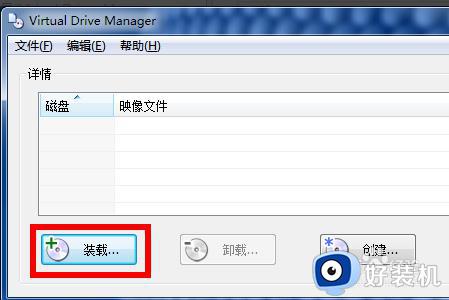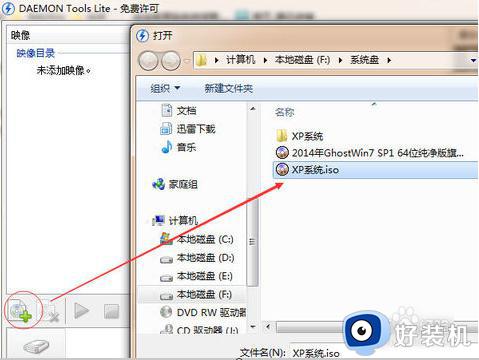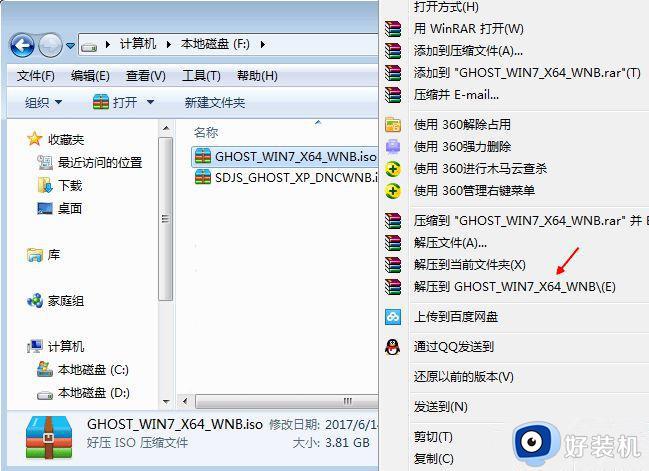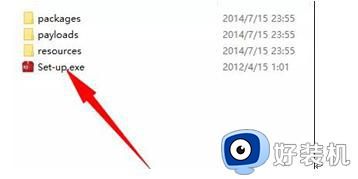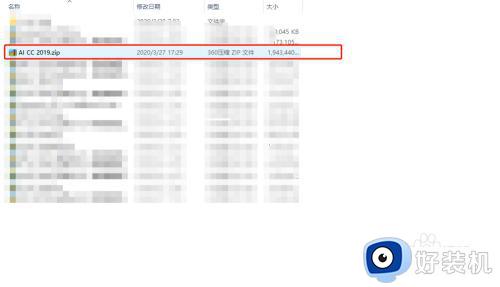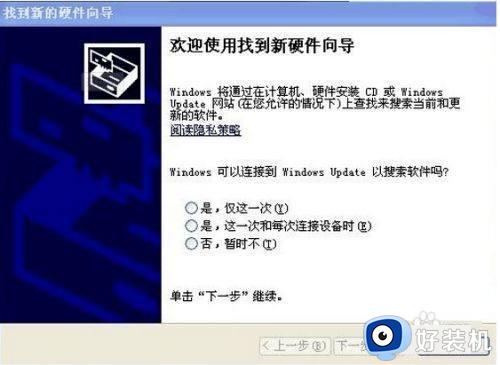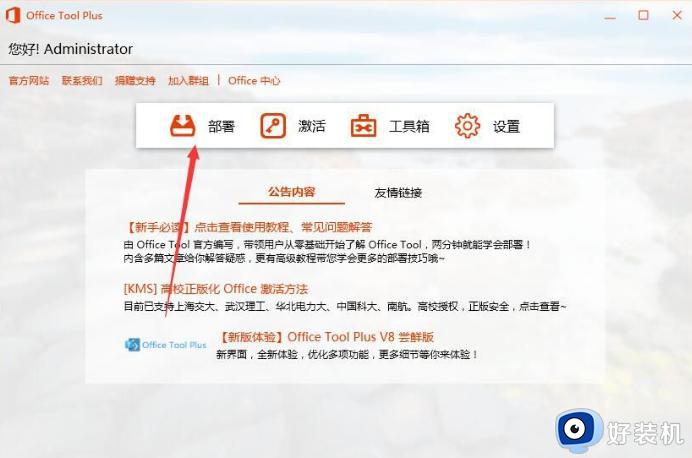win7 iso文件怎么安装 win7iso镜像文件安装步骤
我们都知道要安装Windows系统的话,有很多种方式,比如常用的可以通过网上下载iso文件镜像来进行安装,但是有很多用户从网上下载win7 iso文件之后,却不知道要怎么安装,其实方法也不会难,今天就给大家讲解一下win7iso镜像文件安装步骤,大家可以一起来看看吧。
具体方法如下:
1、下载win7镜像文件iso到本地,不要放桌面或C盘,右键使用WinRAR等工具解压出来。
2、将win7.gho文件和Onekey ghost工具放到同一目录,比如D盘,不要放C盘或桌面。

3、双击打开Onekey ghost安装工具,选择“还原分区”,GHO WIM ISO映像路径选择win7.gho文件,选择安装位置。比如C盘,或者根据磁盘容量判断要安装系统的磁盘,点击确定。
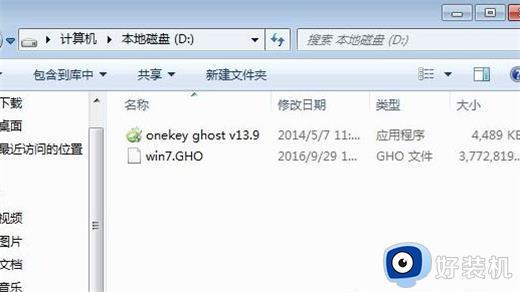
4、弹出提示框,确认没有重要数据之后,点击是,立即重启进行计算机还原。
5、这时候电脑重启,开机启动项多出Onekey Ghost。默认自动选择Onekey Ghost进入安装过程。
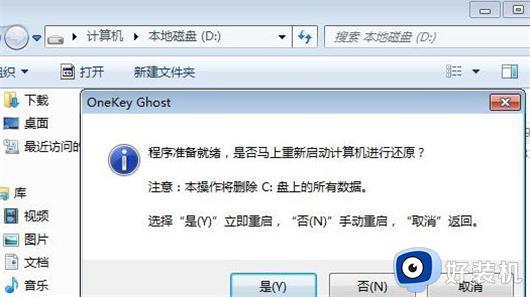
6、启动进入到这个界面,执行安装win7系统到C盘的操作,等待进度条完成。
7、操作完成后,电脑自动重启,继续执行win7系统驱动安装、系统配置和激活过程。
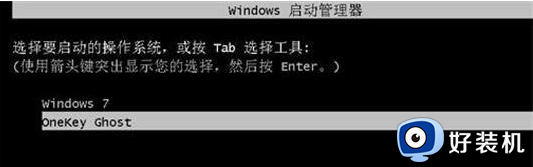
8、安装过程会有2次的自动重启过程,最后重启进入全新系统桌面后,win7镜像文件安装完成。
以上给大家讲解的就是win7 iso文件怎么安装的详细内容,大家可以参考上述方法步骤来进行安装,希望帮助到大家。